Снимци екрана се не чувају у фасцикли Слике у оперативном систему Виндовс 11/10
До Виндовс 7(Till Windows 7) , морали смо да се ослањамо на алате треће стране да бисмо снимили тренутни прозор или снимак екрана који се назива снимци екрана, али са Виндовс 11(Windows 11) или Виндовс 10(Windows 10) или Виндовс 8(Windows 8) , прављење снимака екрана није проблем. Да бисте снимили цео екран одједном, потребно је само да притиснете Windows Key + PrintScreen или комбинацију тастера Windows Key + Fn + PrintScreen на тастатури. Док снимате снимке екрана, ваш лаптоп се затамњује и тада можете пронаћи снимак екрана снимљен у фасцикли Снимци екрана(Screenshots) у библиотеци слика .(Pictures)
Али шта ако притиснете горе поменуте комбинације тастатуре, Виндовс(Windows) снима снимак екрана, али се не чува. Ово ће вас, наравно, разочарати, али ако је заиста важно, можете само да отворите Паинт(Paint) (матични уређивач слика у Виндовс(Windows) -у ) и притиснете Ctrl + V (налепи), и сада ћете видети снимљени снимак екрана унутар Паинт(Paint) - а у уређивању режим – који можете да сачувате као слику у жељеном формату. У сваком случају(Anyway) , хајде да се држимо теме и сазнамо како да решимо проблем тако да Виндовс(Windows) може да сачува снимке екрана директно у библиотеци слика .(Pictures)
Виндовс 11/10 не чува снимљене снимке екрана(Screenshots) у фолдеру Слике(Pictures)
Ако Windows 11/10 не чува снимљене снимке екрана(Screenshots) у фасцикли Слике – Снимци екрана(Pictures – Screenshots) , урадите следеће:
- Притисните Win+R да отворите одзивник за покретање.
- Унесите регедит(regedit) > притисните дугме Ентер (Enter ) > кликните на опцију Да .(Yes)
- Идите на Екплорер (Explorer ) у ХКЦУ.
- Кликните десним тастером миша на њу и нову New > DWORD (32-bit) Value .
- Именујте га као СцреенсхотИндек(ScreenshotIndex) .
- Двапут кликните на њега и изаберите опцију Децимала (Decimal ) .
- Унесите 695 као податке о вредности.
- Кликните на дугме ОК (OK ) .
- Идите на фасцикле корисничке шкољке(User Shell Folders) .
- Двапут кликните на
{B7BEDE81-DF94-4682-A7D8-57A52620B86F}. - Унесите ово: % УСЕРПРОФИЛЕ(USERPROFILE) %ПицтуресСцреенсхотс
- Кликните на дугме ОК (OK ) .
Да бисте сазнали више о овим корацима, наставите да читате.
1. Прво (1.) направите тачку за враћање система, а затим притисните комбинацију Windows Key + RРегедт32.еке(Regedt32.exe) у оквир за дијалог Покрени и притисните (Run)Ентер(Enter) да бисте отворили уређивач регистра(Registry Editor) .
2. Дођите до следеће локације:
HKEY_CURRENT_USER\Software\Microsoft\Windows\CurrentVersion\Explorer
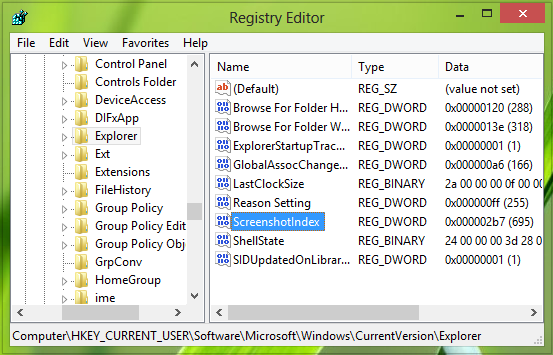
3. У десном окну ове локације потражите СцреенсхотИндек(ScreenshotIndex) под називом ДВОРД(DWORD) ( РЕГ_ДВОРД(REG_DWORD) ).
Пошто се суочавате са проблемом да се снимци екрана не чувају, видећете да недостаје овај ДВОРД(DWORD) .
Да бисте креирали исти користећи Right-click > New > DWORD Value . Двапут кликните(Double click) на исти ДВОРД(DWORD) да бисте изменили његове податке о вредности(Value data) .
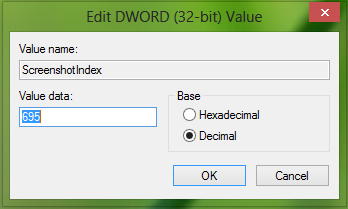
4. У горе приказаном пољу, прво изаберите децималну(Decimal) основу, а затим унесите податке о вредности(Value data) као 695 . Кликните на ОК(OK) .
Сада да бисте указали на овај ДВОРД(DWORD) регистра да исправи поставке корисничког профила, требало би да погледате унос Усер Схелл Фолдерс у (User Shell Folders)уређивачу регистра(Registry Editor) . Дакле, пређите овде:
HKEY_CURRENT_USER\Software\Microsoft\Windows\CurrentVersion\Explorer\User Shell Folders
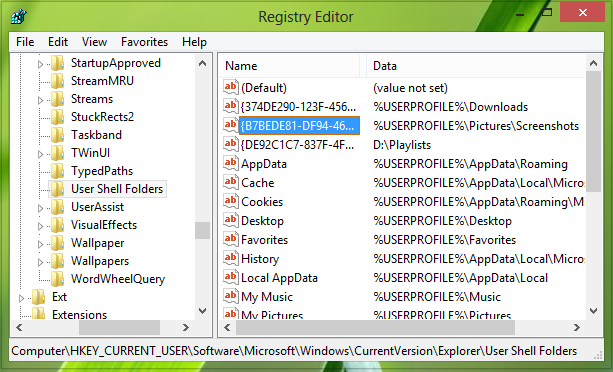
5. У десном окну ове локације кликните на {B7BEDE81-DF94-4682-A7D8-57A52620B86F}унос који је прошириви низ ( РЕГ_ЕКСПАНД_СЗ(REG_EXPAND_SZ) ). Уверите се да указује на следеће податке о вредности(Value data) :
%USERPROFILE%\Pictures\Screenshots
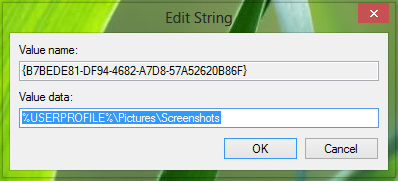
Након што потврдите податке о вредности(Value data) , можете затворити уређивач регистра(Registry Editor) и поново покренути. Сада, покушајте да снимите снимке екрана, приметићете да су снимци екрана сачувани тамо где би требало да буду, што значи да је проблем решен.
Зашто се мој снимак екрана не чува?
Могу постојати различити разлози зашто ваш рачунар не чува ваше снимке екрана након што кликнете на дугме Win+PrintScreen . Међутим, један од разлога може бити погрешни подаци о вредности(Value) у датотеци регистра . (Registry)За то морате да отворите вредност СцхеенсхотИндек РЕГ_ДВОРД(ScheenshotIndex REG_DWORD) и унесете 695. Такође можете да погледате горе поменути водич да бисте сазнали више о овоме.
Како да променим где се чувају моји снимци екрана у Windows 11/10 ?
Да бисте променили подразумевану локацију на којој се чувају ваши снимци екрана, потребно је да промените локацију фасцикле Библиотека слика . (Pictures Library)Могуће је променити подразумевану локацију за чување слика(change the default save location for Pictures) и то преко Регистри Едитора(Registry Editor) . Када(Once) промените подразумевану локацију за чување, рачунар ће аутоматски сачувати ваше снимке екрана на новој локацији.
Зашто не могу да пронађем своје снимке екрана?
Неки од разлога зашто не можете да пронађете своје снимке екрана у оперативном систему Виндовс 11/10 је промена локације подразумеване фасцикле, Слике(Pictures) и оштећене датотеке регистратора. Као што је раније поменуто, ако датотека регистратора не садржи тачне податке о вредности(Value) , можете се суочити са проблемима као што је овде наведено.
НАПОМЕНА(NOTE) : Такође прочитајте коментаре испод за више идеја.
Проверите овај пост ако желите да промените локацију фасцикле Принт Сцреен у Виндовс-у .
Related posts
Како направити снимак екрана за померање у оперативном систему Виндовс 11/10
Најбољи бесплатни софтвер за снимање екрана за Виндовс 11/10
Алат за исецање на рачунару са оперативним системом Виндовс 11/10: Савети и трикови за снимање снимака екрана
Како направити снимак екрана на рачунару са оперативним системом Виндовс 11/10
Снипасте је бесплатна и моћна алатка за прављење снимака екрана на Виндовс рачунару
Како направити снимак екрана у Виндовс ПЕ окружењу користећи СцреенМе
Избрисани штампач се стално појављује и враћа у Виндовс 11/10
Није могуће мапирати мрежни диск у оперативном систему Виндовс 11/10
Грешка Миссинг Оператинг Систем Нот Фоунд у Виндовс 11/10
Грешка у вези са позивом удаљене процедуре није успела док користите ДИСМ у оперативном систему Виндовс 11/10
Уобичајени ВПН кодови грешака и решења за Виндовс 11/10
Снип и Скетцх не раде или се замрзавају у оперативном систему Виндовс 11/10
Виндовс не може да преузме мрежна подешавања са рутера у оперативном систему Виндовс 11/10
ХДМИ аудио уређај се не приказује у оперативном систему Виндовс 11/10
Не могу превући и отпустити датотеке или фасцикле у оперативном систему Виндовс 11/10
Сцреени је бесплатни софтвер за снимање екрана за Виндовс ПЦ
Виндовс безбедност каже да нема добављача безбедности у оперативном систему Виндовс 11/10
Није откривена грешка скенера на рачунару са оперативним системом Виндовс 11/10
Поправи грешку шифровања уређаја је привремено суспендована у оперативном систему Виндовс 11/10
Услуга интелигентног преноса у позадини не ради у оперативном систему Виндовс 11/10
